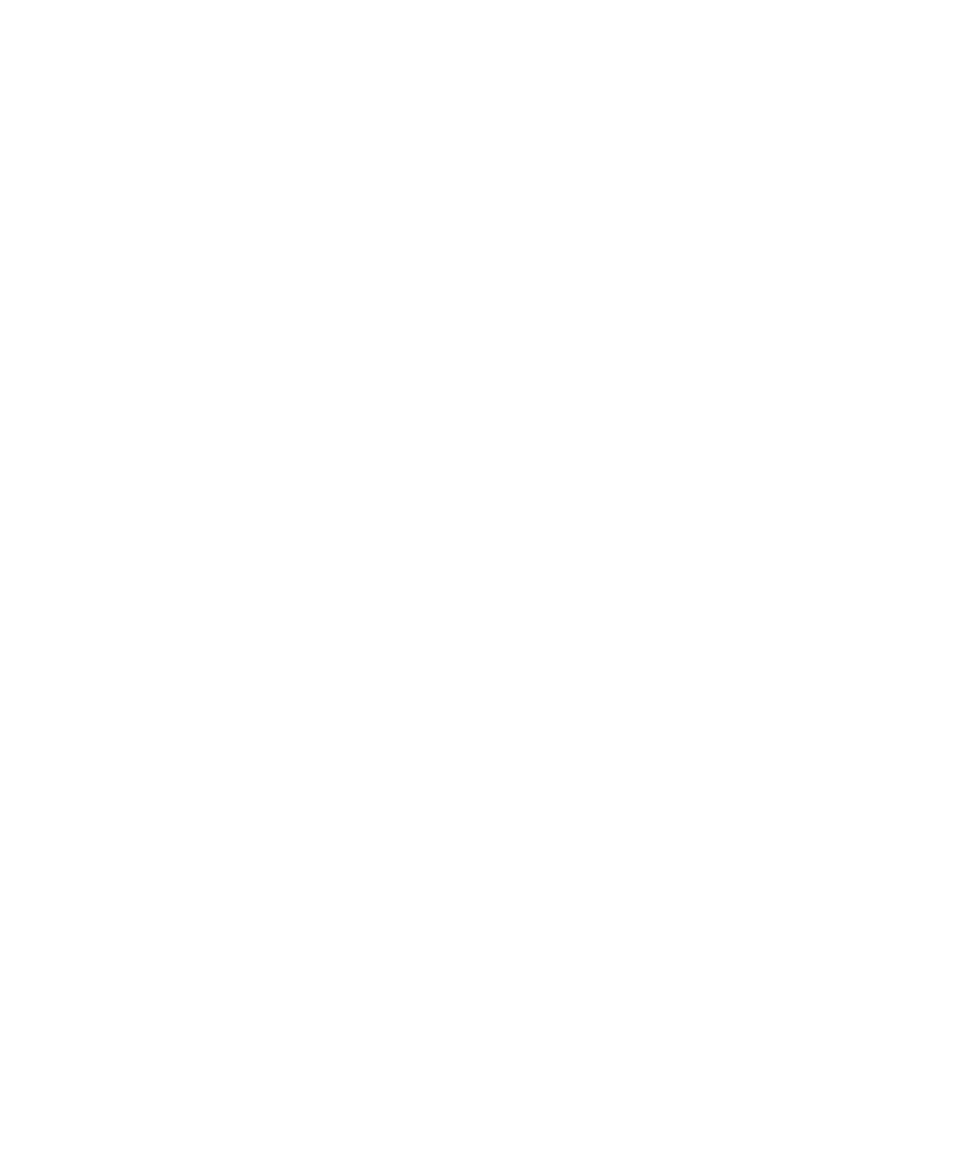
Tentang akses file jarak jauh
Bayangkan datang ke pertemuan, hanya kemudian teringat kalau dokumen yang Anda butuhkan ada di komputer. Akses
file jarak jauh memungkinkan Anda menggunakan aplikasi Pengatur berkas untuk mengakses dan mengelola media dan
dokumen di komputer tempat BlackBerry Link diinstal.
Secara default, perangkat yang Anda tambahkan ke BlackBerry Link dapat mengakses file di media dan pustaka dokumen
di komputer Anda, selama diasosiasikan dengan BlackBerry ID seperti yang digunakan di BlackBerry Link. Anda dapat
mematikan akses jarak jauh untuk perangkat tertentu.
Panduan Pengguna
Setelan
214
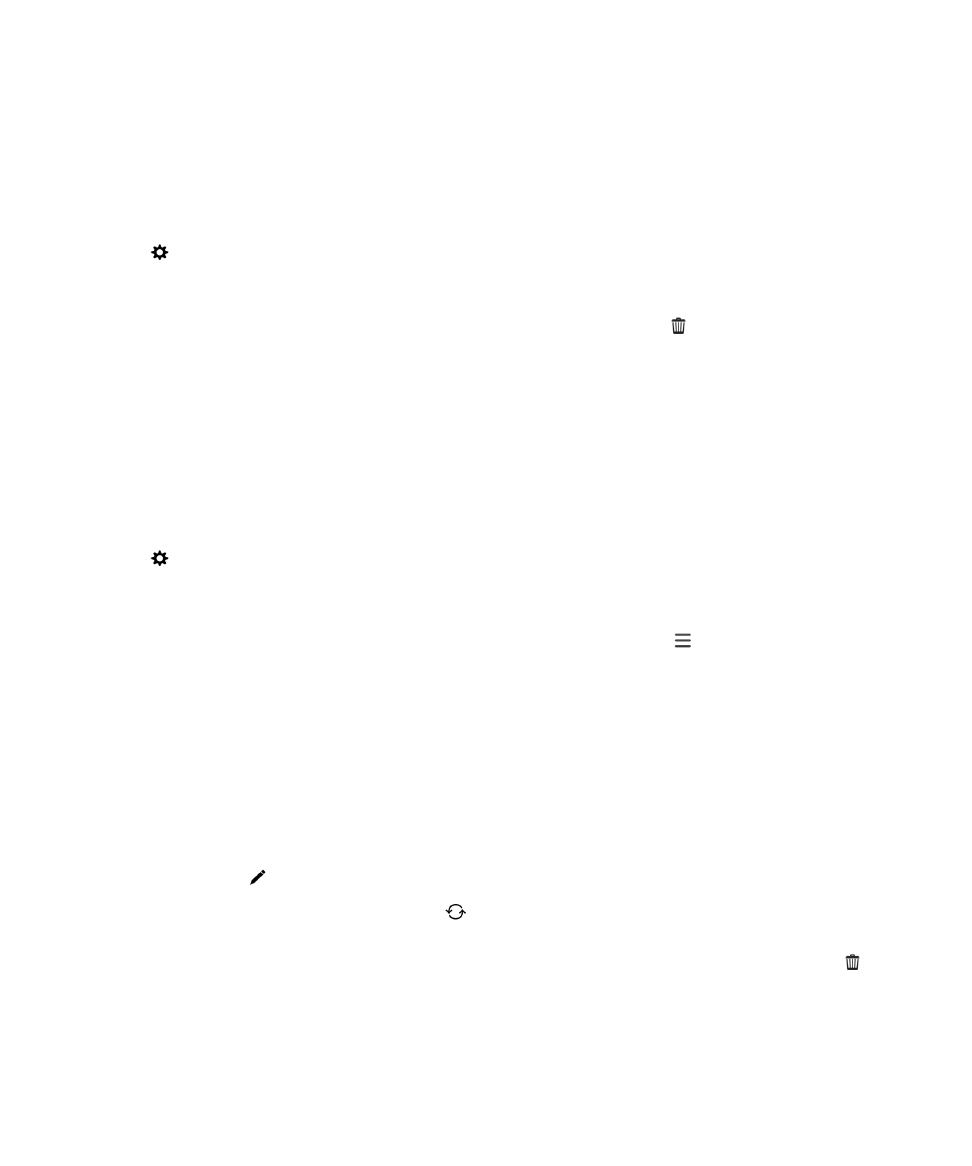
Melihat komputer yang dipairing
Perangkat BlackBerry Anda dapat disambungkan ke hingga sepuluh komputer menggunakan BlackBerry Link.
1.
Pada perangkat, di layar awal, gesek layar dari atas ke bawah.
2.
Ketuk
Setelan > Koneksi Perangkat.
Tip: Untuk mengakses file komputer melalui jaringan seluler, hidupkan sakelar Gunakan Jaringan Seluler.
Untuk menghapus komputer dari daftar itu, sentuh dan tahan komputer itu. Ketuk ikon
.
Mengakses file yang tersimpan di komputer Anda
Untuk menggunakan fitur ini, BlackBerry Link harus dijalankan di komputer Anda dan dikaitkan dengan BlackBerry ID
Anda. Secara default, akses file jarak jauh diaktifkan ketika Anda menambahkan perangkat baru ke BlackBerry Link. Di
komputer, Anda dapat menentukan folder yang ingin diakses.
1.
Sambungkan perangkat Anda ke jaringan seluler. Contohnya, jaringan Wi-Fi.
2.
Pada layar awal perangkat Anda, gesek layar dari atas ke bawah.
3.
Ketuk
Setelan > Koneksi Perangkat.
4.
Aktifkan pengalih Izinkan Koneksi.
5.
Ketuk komputer yang ingin diakses.
6.
Untuk berganti antara komputer yang di-pairing, pada aplikasi Manajer File, ketuk
.
Jika BlackBerry Balance diaktifkan pada perangkat Anda, gunakan aplikasi Manajer File di ruang pribadi Anda.
Tip: Periksa setelan komputer Anda atau sambungkan komputer Anda ke sumber daya untuk mencegah komputer Anda
memasuki mode tidur atau mati.
Mengedit atau menghapus file
Di perangkat Anda, lakukan salah satu hal berikut:
• Untuk mengedit file yang tersimpan di komputer Anda, ketuk file itu. Jika perangkat BlackBerry mendukung
pengeditan file, ketuk
.
Jika Anda menyimpan perubahan di lokasi default,
menunjukkan BlackBerry Link sedang menyinkronkan dengan
file dan menimpa versi asli di komputer Anda.
• Untuk menghapus file yang tersimpan di komputer Anda secara permanen, sentuh dan tahan file. Ketuk ikon
.
Panduan Pengguna
Setelan
215
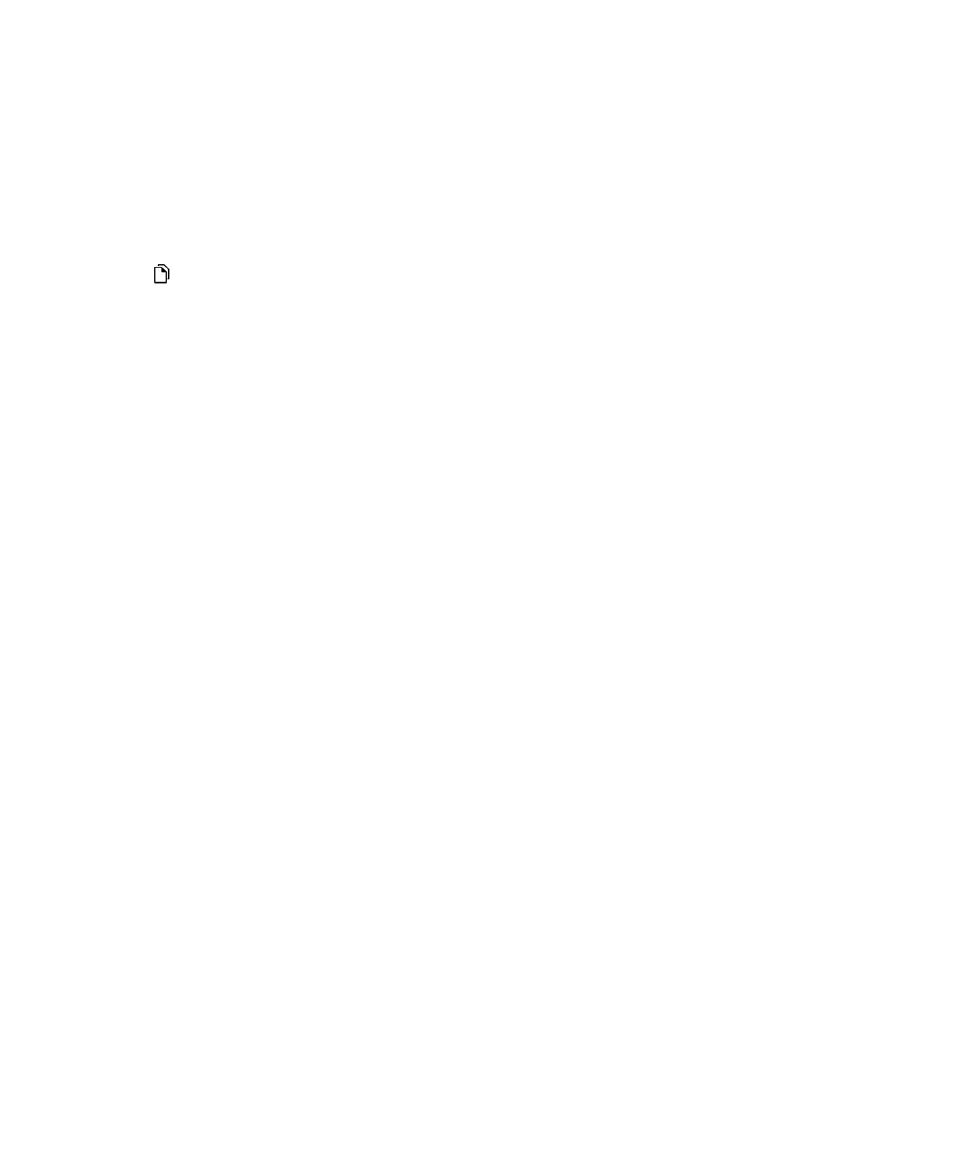
Menyalin file dari komputer ke perangkat Anda
Setelah menyimpan file yang sebelumnya tersimpan di dalam komputer ke perangkat BlackBerry Anda, Anda dapat
membuka file itu walaupun tidak tersambung ke internetd.
1.
Di perangkat, sentuh dan tahan file yang disimpan di komputer Anda.
2.
Ketuk
.
3.
Bernavigasilah ke tempat Anda ingin menyimpan file itu. Contohnya, ke kartu media.
4.
Ketuk Rekatkan.
Jika BlackBerry Link menyinkronkan file di perangkat dan di komputer, Anda dapat memiliki dua versi file itu di komputer
(file asli dan versi yang tersimpan di perangkat). Pastikan Anda membuka versi yang terakhir kali diedit sebelum
melakukan pembaruan lain ke file itu.